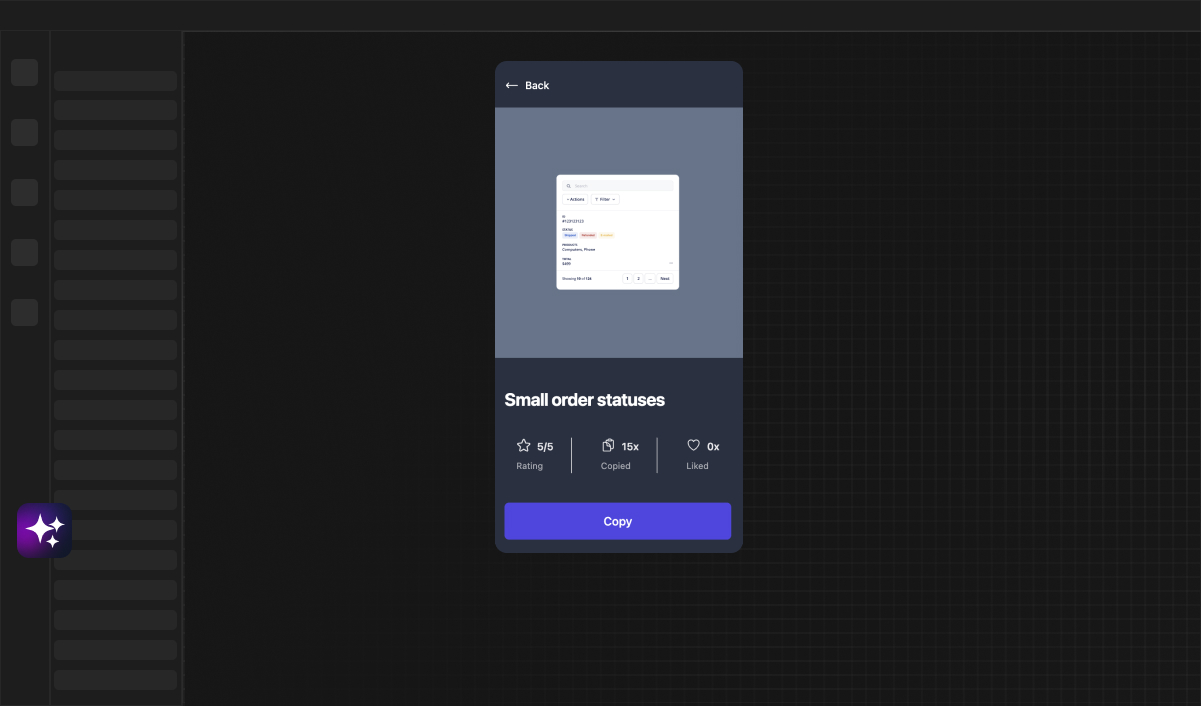Web Developer
Acciones Masivas en Sets de Opciones de Bubble.io | Importar | Exportar | Editar
Aprende a gestionar eficientemente sets de opciones en Bubble.io con las Acciones Masivas de Framify.io. Descubre cómo importar, exportar y actualizar datos fácilmente mediante nuestro proceso intuitivo de archivo CSV.
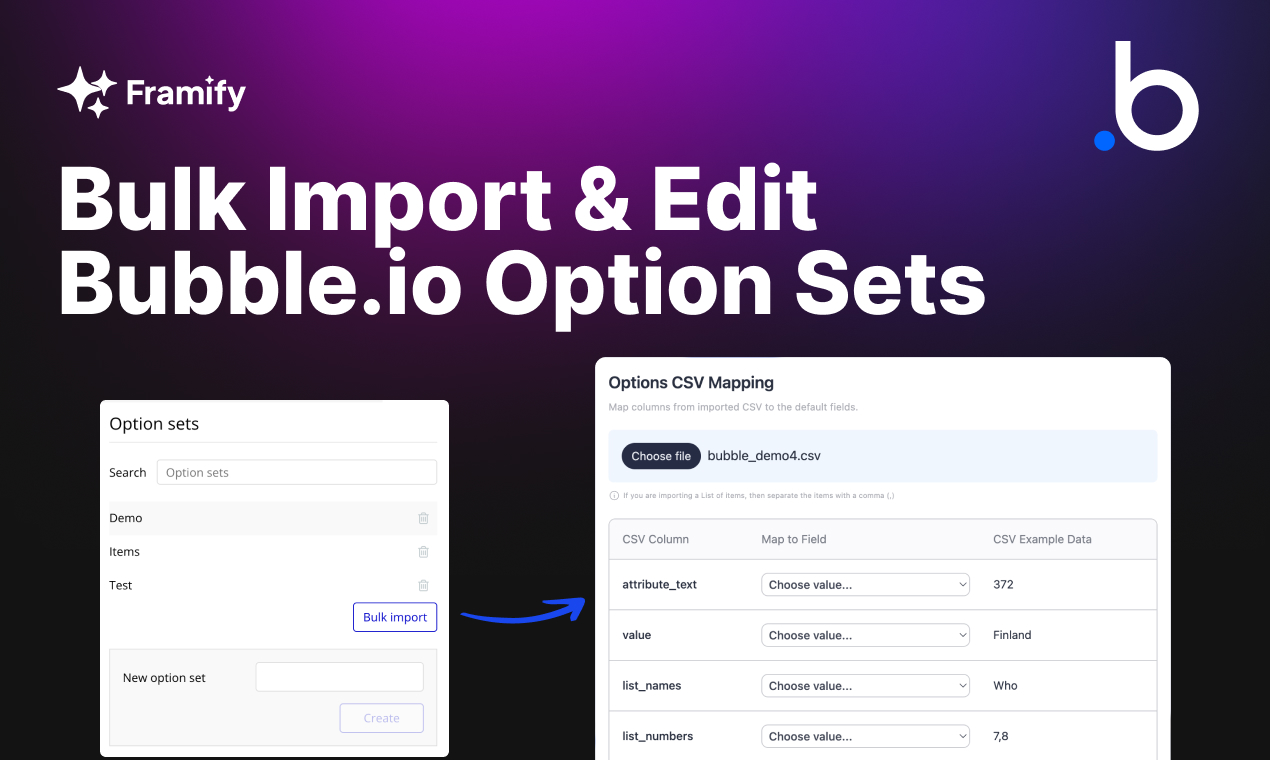
Aprende a gestionar eficientemente sets de opciones en Bubble.io con las Acciones Masivas de Framify.io. Descubre cómo importar, exportar y actualizar datos fácilmente mediante nuestro proceso intuitivo de archivo CSV.
Importando Nuevos Sets de Opciones con Atributos
Nuestra herramienta de Acciones Masivas te permite importar un set de opciones completamente nuevo con atributos directamente en tu aplicación de Bubble.io. Aquí te mostramos cómo hacerlo:
-
Prepara Tu Archivo CSV: Asegúrate de que tus datos estén organizados con encabezados para facilitar el mapeo. Puedes incluir diversos tipos de datos, como texto, números, fechas y listas (excepto direcciones geográficas). Los valores de encabezado (columna) no deben incluir espacios
lista_numeros lista_numeros. -
Sube y Mapea Tus Datos: Tras guardar tu archivo como
.CSV, súbelo a Framify.io. Luego podrás mapear cada columna al tipo de datos correspondiente en tu aplicación de Bubble.io, incluyendo atributos únicos. -
Manejo Eficiente de Datos: Framify.io simplifica el proceso de importación, permitiéndote integrar fácilmente conjuntos de datos complejos con múltiples atributos en tu aplicación de Bubble.io.
Preparando tus datos
1. Crea un archivo de Excel con los datos que deseas subir
- Todos los nombres de columnas deben estar en snake_case (como Bubble los convertirá), evita caracteres especiales.
- Evita los siguientes nombres: “name”, “description”, “sort_order”, “ID” y “delete”, ya que son campos del sistema utilizados por Bubble.
2. Ordena la tabla en el orden que prefieras (opcional)
- Framify automáticamente añadirá un campo llamado “sort_order” que coincidirá con el orden de tu archivo.
- Puedes agregar este campo manualmente.

3. Para listas, separa cada ítem con un pipe |
4. Para claves externas, asegúrate de usar el db_value de otras tablas
- Si necesitas vincular esta opción con otros sets de opciones en el futuro, entonces deberías crear una columna llamada
db_valueque será la "clave primaria", y que se podrá utilizar más adelante en otros archivos para crear relaciones.db_valuedebe estar en minúsculas.- Idealmente, usa el mismo que el de la visualización, pero en minúsculas (por ejemplo: USD → usd).

5. Guarda el archivo como archivo CSV
Importaciones sencillas
1. Importa tu archivo CSV como un nuevo set de opciones

2. Revisa el mapeo
- Mapea el campo principal como “display” (en este caso, el ISO3).

Importaciones complejas
1. Crea un nuevo set de opciones manualmente, añadiendo cada campo manualmente
- No crees un campo
db_valueosort_order. - Recomendación → ordena tus columnas en tu archivo de Excel alfabéticamente, te ayudará a combinar archivos más adelante (ya que las columnas en el archivo exportado estarán en orden alfabético).

2. Añade la primera opción manualmente en tu set de opciones
- Asegúrate de rellenar cada campo manualmente, especialmente listas y claves externas.

3. Descarga este set de opciones usando el botón “Exportar”
- Descarga en formato Excel (XLSX) para poder editarlo fácilmente.
- Llámalo
country v1 download.xlspara ayudarte a llevar un registro de los pasos de descarga→edición→subida, ya que es posible que tengas que hacer esto varias veces si no funciona inmediatamente. - Comprueba dos veces que las listas funcionen.
- Comprueba dos veces que las claves externas tengan los db_values correctos.

4. Completa el archivo con los datos de tu archivo maestro
- No rellenes el campo ID.
- Sí rellena el campo
db_value. - Rellenar el campo
sort_orderes opcional (si lo dejas en blanco, se creará un orden de acuerdo al orden en que ingresaste los datos).

5. Guarda tu archivo de Excel para futuras referencias
- Por ejemplo,
country v2 edited.xls.
6. Guárdalo como archivo CSV, listo para subir
- Por ejemplo,
country v3 upload.csv.
7. Revisa dos veces tu archivo CSV y elimina líneas vacías al final

8. Sube el nuevo archivo CSV con los nuevos registros (asegúrate de añadir la columna db_value) usando el botón “Existente”
- Asegúrate de añadir los nombres de todas las columnas que contienen listas, separadas por comas.
- No pongas un espacio entre cada nombre de columna.

9. Cuando revises los datos antes de importar, asegúrate de que los “|” hayan sido reemplazados por comas. Si no, significa que no lo está reconociendo como una lista.
Exportando Sets de Opciones
La función de Acciones Masivas de Framify.io también incluye una función de exportación poderosa, que te permite transferir tus sets de opciones existentes a un archivo de Excel para su revisión o modificación.
Cómo Exportar Sets de Opciones
-
Proceso de Exportación Sencillo: Con solo un clic, puedes exportar tus sets de opciones actuales de Bubble.io a un formato de Excel manejable. Esto facilita revisar tus datos fuera del entorno de la app.
-
Gestión Selectiva de Datos: Si hay ciertos sets de opciones que no deseas modificar, simplemente puedes eliminar esas filas del archivo de Excel. Esta flexibilidad te permite concentrarte solo en los datos que requieren tu atención.
-
Preparando Datos para Re-importar: Después de realizar los cambios necesarios o añadir datos a tu archivo de Excel, asegúrate de mantener la integridad de las columnas de ID y db_value. Estas columnas son cruciales para la gestión consistente de datos y no deben ser alteradas.
-
Sets de Opciones Generados por IA: Si deseas que la IA haga el trabajo duro, simplemente haz clic en el icono "✨" y da una descripción del Set de Opciones que te gustaría obtener - tan fácil como eso.
Importando y Sobreescribiendo Sets de Opciones Existentes
Una vez que hayas exportado y modificado tus sets de opciones, Framify.io facilita sobreescribir los datos existentes en tu app de Bubble.io con información actualizada.
Pasos para Sobreescribir Sets de Opciones
-
Añadiendo Nuevos Valores: Si buscas añadir nuevas entradas a tu set de opciones, simplemente incluye una columna de display y cualquier atributo relevante en tu archivo de Excel. Elimina todos los otros datos que no requieran modificación para simplificar el proceso de re-importación.
-
Manejando Tipos de Fecha: Para aquellos que trabajan con tipos de fecha en sets de opciones existentes, es importante usar fórmulas específicas en Excel para una traducción precisa de los datos. Para valores de fecha sin marca de tiempo, utiliza la fórmula
=({fila}-FECHA(1970;1;1))*86400000. Esto convierte la fecha al formato de timestamp Unix, requerido por Bubble.io para el manejo adecuado de los datos - si estás importando un set de opciones completamente nuevo, este paso no es necesario. -
Re-importando con Precisión: Después de preparar tu archivo de Excel con los datos nuevos o modificados, guárdalo como un archivo
.csvy súbelo a Framify.io. La plataforma se asegurará de que tus datos, incluyendo todas las modificaciones y adiciones, se reflejen con precisión en tu app de Bubble.io. -
ID & db_value: Al re-importar datos, puedes cambiar cada columna de atributos y display excepto las columnas ID & db_value. Si estás añadiendo nuevas filas, puedes añadir un db_value personalizado (si se deja vacío, se generará automáticamente), pero asegúrate de que nada más tenga el mismo valor ( ID siempre debe dejarse vacío para nuevas filas ).
-
Factor de Ordenamiento: Al añadir nuevas filas e importar datos nuevos, por favor rellena la fila de
sort_factorde manera incremental.
Consejos Adicionales para una Gestión Efectiva de Datos
- Al manejar listas, separa los ítems con un pipe para una distinción clara.
- Para columnas de fecha, asegúrate de que el formato sea consistente con el timestamp Unix usado por Bubble.io, al reimportar sets de opciones existentes.
- Aprovecha la guía de Framify.io sobre el mapeo de regiones y otros datos relacionales.
Conclusión
Las Acciones Masivas de Framify.io para sets de opciones en Bubble.io ofrecen un nivel sin precedentes de control y eficiencia en la gestión de datos de tu app. Ya sea que estés importando nuevos conjuntos de datos con múltiples atributos, exportando existentes para revisión, o sobreescribiendo datos para actualizaciones, nuestra herramienta simplifica estos procesos, ahorrándote tiempo y mejorando tu experiencia de desarrollo de apps.
Adopta el poder de una gestión eficiente de datos con Framify.io y transforma la forma en que manejas datos en tus aplicaciones de Bubble.io.
Un agradecimiento también a Fabrizio Nastri por ayudar a Framify a crear el tutorial.
 Read in
English
Read in
English Leia em
Português
Leia em
Português